
Veyon(電子教室控制系統)
v4.8.3.0- 軟件大小:14.39 M
- 軟件語言:簡體中文
- 更新時間:2024-03-16
- 軟件類型:國產軟件 / 遠程控制
- 運行環境:Windows11,Windows10,Windows8,Windows7
- 軟件授權:免費軟件
- 官方主頁:https://www.a5xiazai.com
- 軟件等級 :
- 軟件廠商:暫無
- 介紹說明
- 下載地址
- 精品推薦
- 相關軟件
- 網友評論
Veyon是一款多功能的開源監控管理軟件,用于支持 Windows 和 Linux 的計算機監控和教室管理。它使教師可以查看和控制計算機實驗室并與學生互動,查看學生桌面上發生了什么,控制、鎖定學生桌面,向學生演示、發送文件、文字消息,打開或關閉學生電腦等等。借助Veyon,您始終可以完全控制您的教室。您可以在圖標視圖中查看所有計算機屏幕,并且只需單擊一下即可訪問單個計算機。拍攝計算機的屏幕截圖也是一鍵式操作。只需鎖定一個按鈕,即可鎖定所有計算機并阻止輸入設備,從而吸引您的課程注意。而且Veyon提供了一個直觀的用戶界面,能夠方便和快速找到你需要的功能。為用戶提供了多種發送信息和知識的方式。使用Veyon,您還可以簡單地利用LDAP或ActiveDirectory服務器上已經存儲的所有信息。只需配置一次LDAP模塊,Veyon就會自動使計算機和房間信息保持最新。Veyon支持多種語言,并提供許多功能來支持教師和管理員的日常工作。本站為大家提供了軟件的32位和64位版本,有需要的用戶可以根據自己電腦選擇對應的版本進行下載使用!
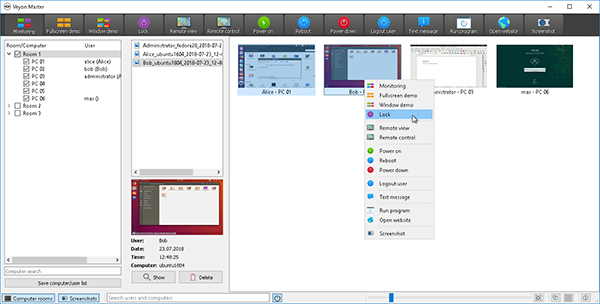
Veyon使您可以立即連接到學生的計算機以幫助和幫助他們,或者只是回顧他們的工作。首先,您需要登錄才能獲得教師/管理員權限。作為管理員,要訪問您的計算機,您需要設置由密碼和用戶名組成的憑據。其次,要訪問學生的PC,必須插入他們的主機名或IP地址。
有時,僅一對一地解釋概念并重復同一件事可能會毫無用處。 Veyon 還允許您向所有學生實時進行屏幕廣播,因此您可以解釋所有需要涵蓋的重要主題。使用“屏幕鎖定”,您可以將注意力吸引到最重要的方面。此外,您可以記錄學習過程或借助“屏幕截圖”功能獲得反饋。
2、行政級別的完整培訓經驗
Veyon 是一個有趣而復雜的程序。它提供了許多選擇,可以使教學經驗和課堂管理盡可能輕松,不受干擾。由于具有高級管理選項,您可以在一處監視所有學生的計算機。另外,您可以使用遙控器選項打開,關閉或重新啟動學生的計算機。
作為老師,進行口頭和書面交流非常重要。 Veyon 允許您同時進行。除了實際的在線教學,您還可以直接在學生的計算機上非常輕松地分發材料,打開的文檔,圖像和培訓視頻。除此之外,您還可以在其PC上運行程序并遠程打開網站URL。最后但并非最不重要的一點是,您可以直接向您的圖釘發送消息。
2、遠程訪問:查看或控制計算機以監視和支持用戶。
3、演示:實時播放老師的屏幕(全屏/窗口)
4、屏幕鎖定:請注意當前重要的事情。
5、交流:向學生發送短信。
6、開始和結束課程:一次登錄和注銷用戶。
7、屏幕截圖:記錄學習進度和文檔侵權。
8、程序和網站:啟動程序并遠程打開網站URL。
9、教材:輕松分發和打開文檔,圖像和視頻。
10、管理:打開/關閉電源并遠程重新啟動計算機。
一、程序啟動和登錄:
程序通過開始菜單或桌面圖標啟動:
根據系統配置,系統將提示您輸入用戶名和密碼:

在此處輸入您的用戶名和密碼,或(如果提供)特殊教師帳戶的憑據。如果輸入的數據正確并且可以執行登錄,則程序將啟動。否則,將拒絕登錄并顯示錯誤消息。在這種情況下,您可以嘗試使用更正后的數據再次登錄。
二、用戶界面:
程序啟動后,您將看到帶有工具欄的(1)用戶界面,(2)監視器視圖和帶有各種控件的(3)狀態欄:
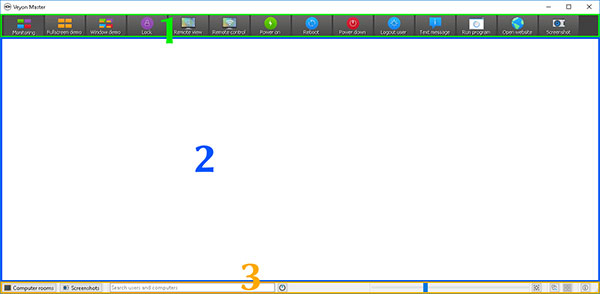
工具欄包含許多用于激活不同功能的按鈕。各個特性的詳細說明可以在程序特性一章中找到。如在部分中描述的工具欄的外觀和行為的可定制工具欄。
在監視器視圖中,計算機以平鋪視圖顯示。根據系統配置和先前的程序啟動,您已經可以在此處看到當前位置的計算機。使用計算機選擇面板可以顯示或隱藏單個計算機或整個位置。
狀態欄中的元素用于控制程序界面,并將在以下部分中進行詳細說明。
三、工具欄:
您可以自定義工具欄的外觀和行為。右鍵單擊自由部分或按鈕可打開包含多個條目的上下文菜單:
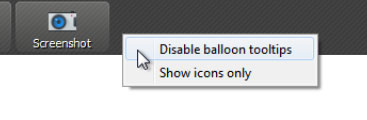
如果單擊條目“禁用氣球”工具提示,則將鼠標懸停在按鈕上方時,將不再顯示工具提示。您可以隨時打開上下文菜單,然后再次取消選中該項目。
“僅顯示圖標”選項通過隱藏標簽并僅顯示圖標來提供工具欄按鈕的緊湊視圖。在較小的屏幕上,可能需要此選項才能顯示所有按鈕。
四、計算機選擇面板:
狀態欄中的“位置和計算機”按鈕將打開計算機選擇面板。此面板以樹狀結構顯示所有可用的計算機位置。您可以通過單擊單個位置條目前面的相應符號來展開它們。
您可以通過選中它們來激活單個計算機或整個位置。然后,所有選中的計算機將顯示在監視視圖中。
使用“保存計算機/用戶列表”按鈕,您可以將計算機列表和登錄用戶保存為CSV文件。典型的用例是后續的狀態檢查或基于IT的檢查。
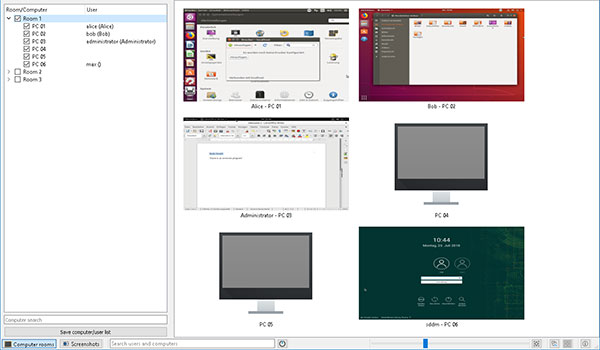
根據系統配置,還可以使用添加位置按鈕。這使您可以向視圖添加更多計算機位置。單擊按鈕將打開一個對話框,您可以在其中查看所有可用位置:
您可以使用輸入字段過濾列表,即輸入搜索詞。然后,列表僅顯示包含指定搜索詞的位置名稱。高級用戶還可以對過濾器使用正則表達式。接下來,您可以選擇位置并單擊確定進行確認。現在,所選位置在位置列表中可用,直到下一個程序開始。您還可以通過單擊位置并按鍵來刪除以前添加的位置Del。
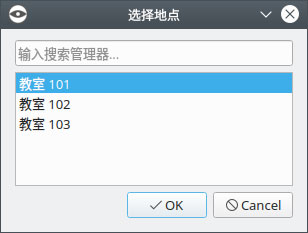
五、截圖面板:
使用屏幕截圖管理面板,您可以查看和刪除所有捕獲的屏幕截圖。“屏幕截圖”部分的“程序功能”一章提供了有關如何截圖的信息。
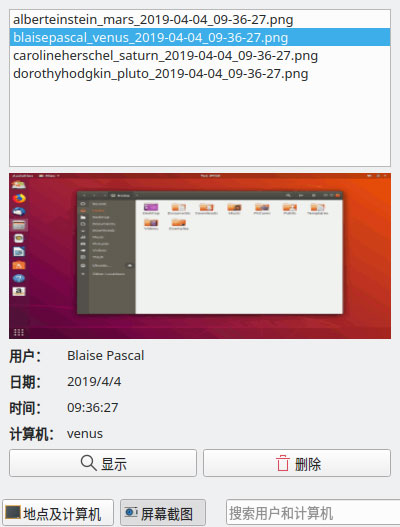
您現在可以從列表中選擇單個屏幕截圖。屏幕截圖的詳細信息(例如拍攝日期,用戶名和計算機)隨后顯示在下表中。該顯示按鈕或在列表中顯示雙擊全尺寸選擇的屏幕截圖。如果您不再需要屏幕截圖,則可以使用“刪除”按鈕將其永久刪除。請注意,此過程無法撤消,文件也不會移到回收。
哪個用戶在哪個環境下能訪問哪臺計算機取決于您的管理員所做的系統配置。通常軟件被設置為課程講師可以訪問課程參加者的計算機,而不是相反。其他課程講師是否能看到您或其他課程參加者的屏幕也取決于配置。請聯系您的管理員參照管理手冊,根據您的需要配置訪問控制規則。
2、計算機縮略圖多長時間更新一次?
通常監控視圖里的縮略圖每秒鐘更新一次。根據計算機和網絡的使用情況,可能會有一些偏差。相比之下,在遠程控制或查看計算機時,您看到的是遠程計算機的實時屏幕內容。
3、當我不小心關閉了Veyon主程序窗口時會發生什么?
當程序關閉時,任何正在使用的功能如演示模式或屏幕鎖將會停止。但必要時您可以重新打開程序并再次激活相應模式。
4、我怎么將一個學生的屏幕廣播到所有其他屏幕上?
如果您想在演示模式中傳輸一個學生而不是您自己的屏幕,首先需要為所有計算機激活演示模式。然后使用上下文菜單把將要進行演示的學生的演示模式停止。最后打開這個學生計算機的遠程視圖。這樣就會將遠程視圖窗口——也就是學生的屏幕——傳輸到所有其他計算機。
核:
解析正則表達式的優化代碼路徑
修復了調試消息中內部枚舉值的記錄
掌握:
修復了根據配置隱藏本地計算機并使用 NetworkDiscovery 附加組件時隱藏的位置
服務器:
修復了轉發到服務器的工作人員消息,允許繞過屏幕鎖定等
插件
WebAPI:改進 SIGUSR1 上的日志記錄和轉儲調試信息
Linux:
添加崩潰處理程序以打印回溯
提高 DBus 連接的可靠性
添加 Fedora 39 軟件包
添加 Ubuntu 23.10 軟件包
刪除 Fedora 37 軟件包
視窗:
使用自定義能源方案鎖定屏幕時禁用電源/睡眠按鈕操作
第 3 方:UltraVNC:更新至 1.4.3.6
3rdparty:Qt:更新至 6.6.2
3rdparty:libpng:更新至 1.6.42
3rdparty:libjpeg-turbo:更新到 3.0.2
第 3 方:OpenLDAP:更新至 2.6.7
3rdparty:OpenSSL:更新至 3.2.1
3rdparty:QCA:更新至3.1.8
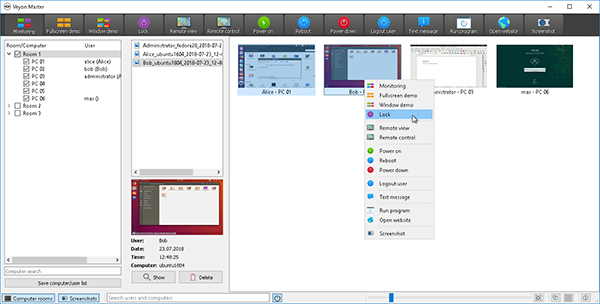
軟件特色
1、學生的監控和屏幕播放Veyon使您可以立即連接到學生的計算機以幫助和幫助他們,或者只是回顧他們的工作。首先,您需要登錄才能獲得教師/管理員權限。作為管理員,要訪問您的計算機,您需要設置由密碼和用戶名組成的憑據。其次,要訪問學生的PC,必須插入他們的主機名或IP地址。
有時,僅一對一地解釋概念并重復同一件事可能會毫無用處。 Veyon 還允許您向所有學生實時進行屏幕廣播,因此您可以解釋所有需要涵蓋的重要主題。使用“屏幕鎖定”,您可以將注意力吸引到最重要的方面。此外,您可以記錄學習過程或借助“屏幕截圖”功能獲得反饋。
2、行政級別的完整培訓經驗
Veyon 是一個有趣而復雜的程序。它提供了許多選擇,可以使教學經驗和課堂管理盡可能輕松,不受干擾。由于具有高級管理選項,您可以在一處監視所有學生的計算機。另外,您可以使用遙控器選項打開,關閉或重新啟動學生的計算機。
作為老師,進行口頭和書面交流非常重要。 Veyon 允許您同時進行。除了實際的在線教學,您還可以直接在學生的計算機上非常輕松地分發材料,打開的文檔,圖像和培訓視頻。除此之外,您還可以在其PC上運行程序并遠程打開網站URL。最后但并非最不重要的一點是,您可以直接向您的圖釘發送消息。
軟件功能
1、監視一個或多個位置或教室中的所有計算機。2、遠程訪問:查看或控制計算機以監視和支持用戶。
3、演示:實時播放老師的屏幕(全屏/窗口)
4、屏幕鎖定:請注意當前重要的事情。
5、交流:向學生發送短信。
6、開始和結束課程:一次登錄和注銷用戶。
7、屏幕截圖:記錄學習進度和文檔侵權。
8、程序和網站:啟動程序并遠程打開網站URL。
9、教材:輕松分發和打開文檔,圖像和視頻。
10、管理:打開/關閉電源并遠程重新啟動計算機。
Veyon使用教程
Veyon是一款應用程序,可讓您監視和控制中央計算機(例如講師的計算機)上的一組計算機(例如教室),并使用各種功能和模式。一、程序啟動和登錄:
程序通過開始菜單或桌面圖標啟動:
根據系統配置,系統將提示您輸入用戶名和密碼:

在此處輸入您的用戶名和密碼,或(如果提供)特殊教師帳戶的憑據。如果輸入的數據正確并且可以執行登錄,則程序將啟動。否則,將拒絕登錄并顯示錯誤消息。在這種情況下,您可以嘗試使用更正后的數據再次登錄。
二、用戶界面:
程序啟動后,您將看到帶有工具欄的(1)用戶界面,(2)監視器視圖和帶有各種控件的(3)狀態欄:
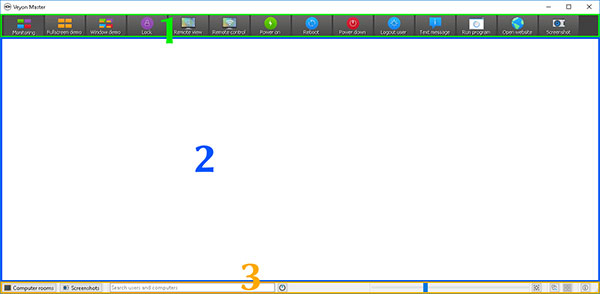
工具欄包含許多用于激活不同功能的按鈕。各個特性的詳細說明可以在程序特性一章中找到。如在部分中描述的工具欄的外觀和行為的可定制工具欄。
在監視器視圖中,計算機以平鋪視圖顯示。根據系統配置和先前的程序啟動,您已經可以在此處看到當前位置的計算機。使用計算機選擇面板可以顯示或隱藏單個計算機或整個位置。
狀態欄中的元素用于控制程序界面,并將在以下部分中進行詳細說明。
三、工具欄:
您可以自定義工具欄的外觀和行為。右鍵單擊自由部分或按鈕可打開包含多個條目的上下文菜單:
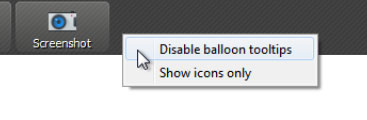
如果單擊條目“禁用氣球”工具提示,則將鼠標懸停在按鈕上方時,將不再顯示工具提示。您可以隨時打開上下文菜單,然后再次取消選中該項目。
“僅顯示圖標”選項通過隱藏標簽并僅顯示圖標來提供工具欄按鈕的緊湊視圖。在較小的屏幕上,可能需要此選項才能顯示所有按鈕。
四、計算機選擇面板:
狀態欄中的“位置和計算機”按鈕將打開計算機選擇面板。此面板以樹狀結構顯示所有可用的計算機位置。您可以通過單擊單個位置條目前面的相應符號來展開它們。
您可以通過選中它們來激活單個計算機或整個位置。然后,所有選中的計算機將顯示在監視視圖中。
使用“保存計算機/用戶列表”按鈕,您可以將計算機列表和登錄用戶保存為CSV文件。典型的用例是后續的狀態檢查或基于IT的檢查。
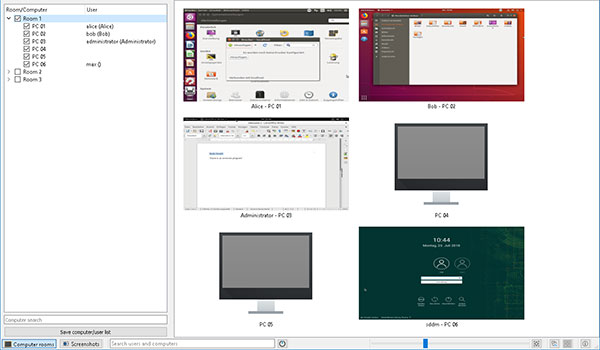
根據系統配置,還可以使用添加位置按鈕。這使您可以向視圖添加更多計算機位置。單擊按鈕將打開一個對話框,您可以在其中查看所有可用位置:
您可以使用輸入字段過濾列表,即輸入搜索詞。然后,列表僅顯示包含指定搜索詞的位置名稱。高級用戶還可以對過濾器使用正則表達式。接下來,您可以選擇位置并單擊確定進行確認。現在,所選位置在位置列表中可用,直到下一個程序開始。您還可以通過單擊位置并按鍵來刪除以前添加的位置Del。
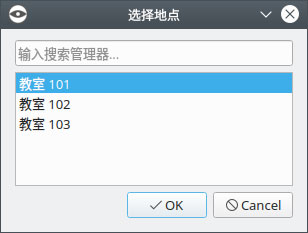
五、截圖面板:
使用屏幕截圖管理面板,您可以查看和刪除所有捕獲的屏幕截圖。“屏幕截圖”部分的“程序功能”一章提供了有關如何截圖的信息。
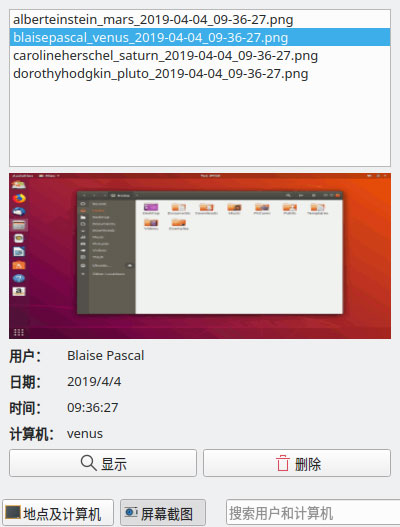
您現在可以從列表中選擇單個屏幕截圖。屏幕截圖的詳細信息(例如拍攝日期,用戶名和計算機)隨后顯示在下表中。該顯示按鈕或在列表中顯示雙擊全尺寸選擇的屏幕截圖。如果您不再需要屏幕截圖,則可以使用“刪除”按鈕將其永久刪除。請注意,此過程無法撤消,文件也不會移到回收。
常見問題
1、其他用戶是否能看到我的屏幕?哪個用戶在哪個環境下能訪問哪臺計算機取決于您的管理員所做的系統配置。通常軟件被設置為課程講師可以訪問課程參加者的計算機,而不是相反。其他課程講師是否能看到您或其他課程參加者的屏幕也取決于配置。請聯系您的管理員參照管理手冊,根據您的需要配置訪問控制規則。
2、計算機縮略圖多長時間更新一次?
通常監控視圖里的縮略圖每秒鐘更新一次。根據計算機和網絡的使用情況,可能會有一些偏差。相比之下,在遠程控制或查看計算機時,您看到的是遠程計算機的實時屏幕內容。
3、當我不小心關閉了Veyon主程序窗口時會發生什么?
當程序關閉時,任何正在使用的功能如演示模式或屏幕鎖將會停止。但必要時您可以重新打開程序并再次激活相應模式。
4、我怎么將一個學生的屏幕廣播到所有其他屏幕上?
如果您想在演示模式中傳輸一個學生而不是您自己的屏幕,首先需要為所有計算機激活演示模式。然后使用上下文菜單把將要進行演示的學生的演示模式停止。最后打開這個學生計算機的遠程視圖。這樣就會將遠程視圖窗口——也就是學生的屏幕——傳輸到所有其他計算機。
更新日志
v4.8.3.0版本核:
解析正則表達式的優化代碼路徑
修復了調試消息中內部枚舉值的記錄
掌握:
修復了根據配置隱藏本地計算機并使用 NetworkDiscovery 附加組件時隱藏的位置
服務器:
修復了轉發到服務器的工作人員消息,允許繞過屏幕鎖定等
插件
WebAPI:改進 SIGUSR1 上的日志記錄和轉儲調試信息
Linux:
添加崩潰處理程序以打印回溯
提高 DBus 連接的可靠性
添加 Fedora 39 軟件包
添加 Ubuntu 23.10 軟件包
刪除 Fedora 37 軟件包
視窗:
使用自定義能源方案鎖定屏幕時禁用電源/睡眠按鈕操作
第 3 方:UltraVNC:更新至 1.4.3.6
3rdparty:Qt:更新至 6.6.2
3rdparty:libpng:更新至 1.6.42
3rdparty:libjpeg-turbo:更新到 3.0.2
第 3 方:OpenLDAP:更新至 2.6.7
3rdparty:OpenSSL:更新至 3.2.1
3rdparty:QCA:更新至3.1.8
下載地址
- Pc版






















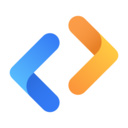
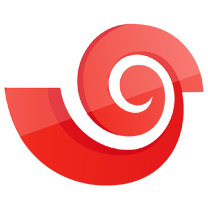

網友評論